Kako koristiti iPhone 5 kao timer
Zadnja izmjena: 14. veljače 2017
Učenje kako koristiti tajmer na iPhoneu može vam pružiti neke dodatne načine korištenja uređaja. Mjerač vremena ima nekoliko različitih aplikacija, a lakoća korištenja na vašem iPhoneu čini ga mnogo napornijim od fizičkih tajmera koji su često nezgrapni ili ih je teško pronaći.
Bez obzira na to želite li trčati određeno vrijeme ili vam treba podsjetnik da je vrijeme za prilagodbu u kuhinji, mjerač vremena korisni je uslužni program koji će vam biti dostupan. IPhone 5 ima svoj tajmer, a on je prema uređaju uključen prema zadanim postavkama. Naš vodič u nastavku pokazat će vam kako koristiti iPhone 5 kao timer navigacijom kroz aplikaciju Clock, gdje biste također mogli konfigurirati budilice. Kad se upoznate sa mogućnostima odbrojavanja iPhone-ove aplikacije za sat, počet ćete vidjeti sve potencijalne mogućnosti koje jednostavan tajmer može pružiti u vašem svakodnevnom životu.
Postavljanje i korištenje iPhone 5 timer-a
Čak i ako ste upoznati s nekim aspektima iPhone 5 koji više pogoduju digitalnim medijima, poput preuzimanja TV epizoda ili spremanja slikovnih poruka na Dropbox, postoje mnoge niskotehnološke aktivnosti u kojima starije metode i dalje djeluju najbolje. I dok možda već imate namjenski tajmer u svom domu, mogućnost kombiniranja tog uređaja s vašim iPhoneom 5, koji je ionako vjerojatno u blizini, samo pojednostavljuje cijeli proces. Stoga pročitajte u nastavku kako biste saznali gdje se nalazi tajmer i kako ga možete koristiti.
Imajte na umu da su slike u nastavku s iOS-a 6, pa će stil ikone aplikacije i izbornici Timer izgledati drugačije ako koristite iOS 7 ili noviji. Međutim, postupak podešavanja timera na vašem iPhoneu i dalje je isti.
1. korak: Pokrenite aplikaciju Clock .

Otvorite aplikaciju iPhone 5 Clock
Korak 2: Dodirnite opciju Timer na dnu zaslona.

Odaberite opciju Timer
Korak 3: Pomaknite kotače u središtu ekrana tako da prikazuju trajanje događaja za koji je potrebno vrijeme. Na primjer, na slici ispod postavljam vremenski mjerač vremena na 15 minuta.

Odaberite količinu vremena
Korak 4 (izborno): dodirnite gumb Kad se tajmer završi i odaberite zvuk koji želite čuti kad se tajmer isključi.
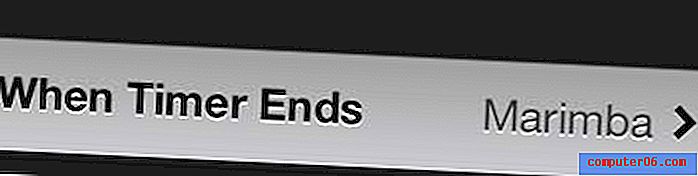
Odaberite zvuk koji će se reproducirati nakon što se tajmer završi
Korak 5: Dodirnite zeleni gumb Start da biste započeli odbrojavanje.
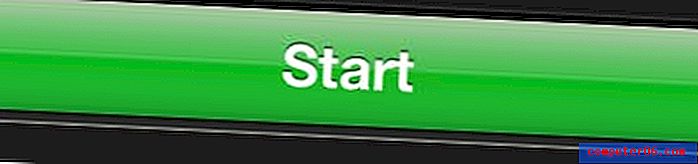
Dodirnite gumb Start
Imajte na umu da čak i ako je vaš zvuk isključen ili je u mirovanju, alarm za tajmer i dalje će se ugasiti.
Je li vrijeme prikazivanja sata iPhonea pogrešno? Naučite kako prebaciti na automatsko vrijeme na iPhoneu kako bi se uređaj automatski ažurirao ako prebacite vremenske zone ili kada dođe do ljetnog vremena.



